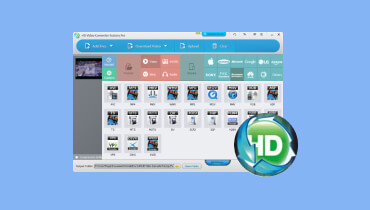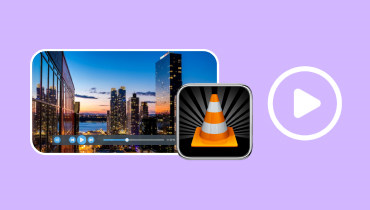- Hỗ trợ chuyển đổi tập tin của bạn giữa hơn 200 định dạng và thiết bị.
- Cho phép tạo các đoạn phim trình chiếu video hình ảnh tuyệt đẹp chỉ trong vài phút.
- Giúp bạn dễ dàng tạo ảnh ghép video tuyệt vời với video, hình ảnh, âm nhạc, v.v.
- Kích hoạt chất lượng không giảm chất lượng trong quá trình chỉnh sửa tệp video.
- Chuyển đổi các tập tin đa phương tiện của bạn với tốc độ nhanh hơn 50 lần.
- Cung cấp nhiều tính năng chỉnh sửa video để cải thiện video một cách dễ dàng.
Đánh giá chi tiết WinX HD Video Converter Deluxe
Là một công cụ chỉnh sửa video khá phổ biến, WinX HD Video Converter Deluxe có người dùng trên toàn thế giới. Bạn cũng có thể thường xuyên thấy mọi người sử dụng nó và muốn dùng thử. Vậy nó là loại công cụ gì? Và nó có hoạt động tốt không? Chắc hẳn bạn đang thắc mắc. Để bạn hiểu rõ hơn về nó trước khi sử dụng, chúng tôi sẽ đưa ra một khía cạnh đánh giá về WinX HD Video Converter Deluxe. Sau khi đọc nội dung của chúng tôi, bạn sẽ làm quen với công cụ này và tìm hiểu cách sử dụng nó. Vì vậy, hãy bắt đầu hành trình khám phá cùng chúng tôi.
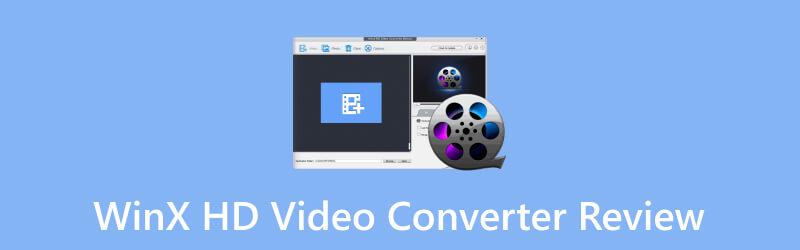
NỘI DUNG TRANG
- Phần 1. WinX HD Video Converter Deluxe là gì
- Phần 2. Chức năng chính của WinX HD Video Converter
- Phần 3. Cách sử dụng WinX HD Video Converter Deluxe
- Phần 4. Các vấn đề thường gặp và cách khắc phục
- Phần 5. Giải pháp thay thế: Vidmore Video Converter
- Phần 6. Câu hỏi thường gặp về WinX HD Video Converter
Trước khi viết, cách chúng tôi kiểm tra phần mềm cho bài viết:
Tuyên bố miễn trừ trách nhiệm: Tất cả nội dung trên trang web của chúng tôi đều được viết bởi những người trong nhóm biên tập của chúng tôi. Trước khi viết, chúng tôi nghiên cứu sâu về phần mềm này. Sau đó, chúng tôi mua nó và dùng thử trong 1-2 ngày. Chúng tôi kiểm tra chương trình này từ các chức năng, cách sử dụng, các vấn đề thường gặp khi sửa lỗi, v.v. Để kiểm tra toàn diện hơn, chúng tôi cũng xem các trang web đánh giá, như G2, Trustpilot, v.v., để thu thập trải nghiệm thực tế của người dùng để tham khảo.
Phần 1. WinX HD Video Converter Deluxe là gì
WinX HD Video Converter Deluxe là một công cụ chuyển đổi tập tin. Phần mềm Digiarty phát triển nó. Nó hỗ trợ người dùng chuyển đổi video giữa nhiều định dạng phổ biến khác nhau, chẳng hạn như AVI, MP4, MKV, WMV, MOV, FLV, v.v. Mọi người cũng có thể chọn xuất video chất lượng cao, bao gồm HD và 4K. Nó cũng có thể trích xuất âm thanh từ video trực tiếp. WinX HD Video Converter Deluxe khá đáng tin cậy và cung cấp nhiều tính năng nâng cao. Chi phí sử dụng nó cũng hợp lý.
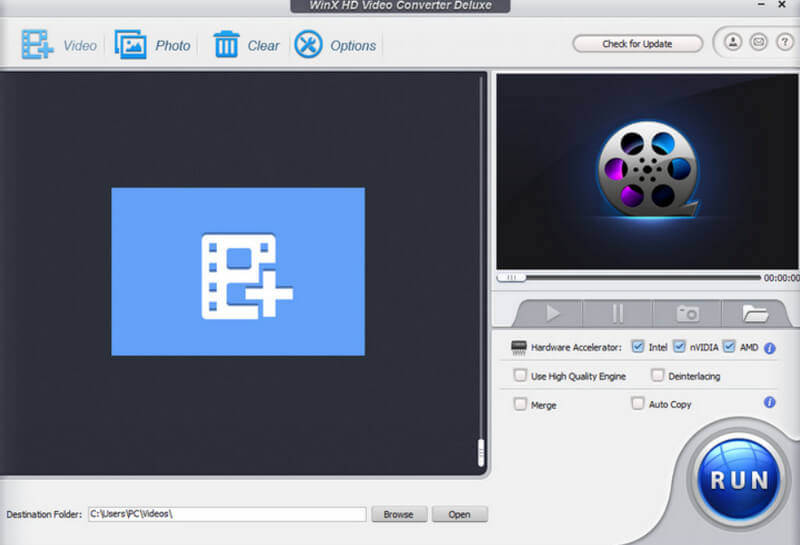
Phần 2. Chức năng chính của WinX HD Video Converter
Chuyển đổi video
Chức năng cốt lõi của WinX HD Video Converter Deluxe là thay đổi định dạng video giữa các định dạng khác nhau. Nó hỗ trợ một số định dạng đầu vào và đầu ra phổ biến, đảm bảo khả năng tương thích với các nền tảng khác nhau.
Chỉnh sửa video
WinX HD Video Converter Deluxe cung cấp một số tính năng chỉnh sửa video cơ bản như cắt, nâng cấp, cắt xén, thêm phụ đề, v.v. Người dùng cũng có thể điều chỉnh các thông số video như độ phân giải, tốc độ bit, tốc độ khung hình và tỷ lệ khung hình.
Sao chép DVD
Công cụ này thậm chí có thể trích xuất DVD sang các định dạng video phổ biến như MP4, AVI và MKV. Nó hỗ trợ nhiều loại DVD. Bạn có thể xuất video được lưu trên DVD và phát trên mọi thiết bị.
Trích xuất âm thanh
Nó cho phép người dùng trích xuất âm thanh từ video của họ và chuyển đổi nó sang các định dạng như MP3, AAC và WAV.
Nén video
Nó có thể nén video để giảm kích thước tập tin mà không làm giảm chất lượng. Tính năng này sẽ có ích khi bạn muốn chia sẻ video trực tuyến hoặc lưu trữ chúng trên các thiết bị có dung lượng lưu trữ hạn chế.
Ưu điểm
- Có tốc độ chuyển đổi nhanh.
- Hỗ trợ nhiều định dạng video và âm thanh phổ biến.
- Cung cấp các tính năng nâng cao như chỉnh sửa video, trích xuất DVD, v.v.
- Có giao diện đơn giản và rõ ràng.
- Cập nhật thường xuyên để giảm lỗi phần mềm.
Nhược điểm
- Phiên bản đầy đủ không miễn phí.
- Tùy chọn tùy chỉnh bị hạn chế.
- Yêu cầu máy tính mạnh để chạy mượt.
- Thời gian phản hồi chậm.
Phần 3. Cách sử dụng WinX HD Video Converter Deluxe
Bây giờ, chúng ta đã có ý tưởng chung về khái niệm và các tính năng chính của WinX HD Video Converter Deluxe. Khi đó, nắm vững cách áp dụng vào chuyển đổi video là điều quan trọng nhất. Như đã đề cập ở trên, các bước không phức tạp và bạn có thể làm quen nhanh chóng sau khi thử chung.
Dưới đây là cách sử dụng WinX HD Video Converter Deluxe trong chuyển đổi video.
Bước 1. Tải WinX HD Video Converter Deluxe từ trang web chính thức và cài đặt nó trên máy tính của bạn. Sau đó kích hoạt nó.
Bước 2. Sau khi khởi chạy nó, nhấp vào + Video để tải lên video bạn muốn chỉnh sửa.
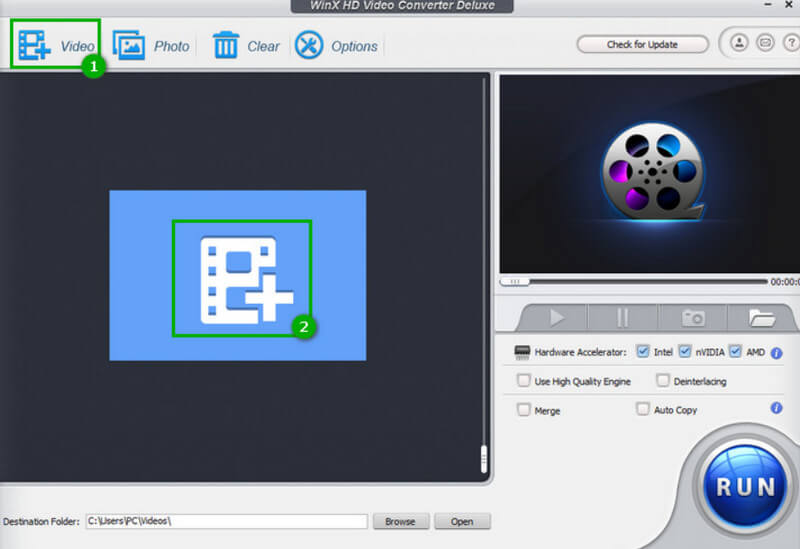
Bước 3. Khi video được tải lên thành công, một cửa sổ mới sẽ xuất hiện để bạn chọn định dạng đầu ra. Chọn một tùy thuộc vào nhu cầu của bạn.
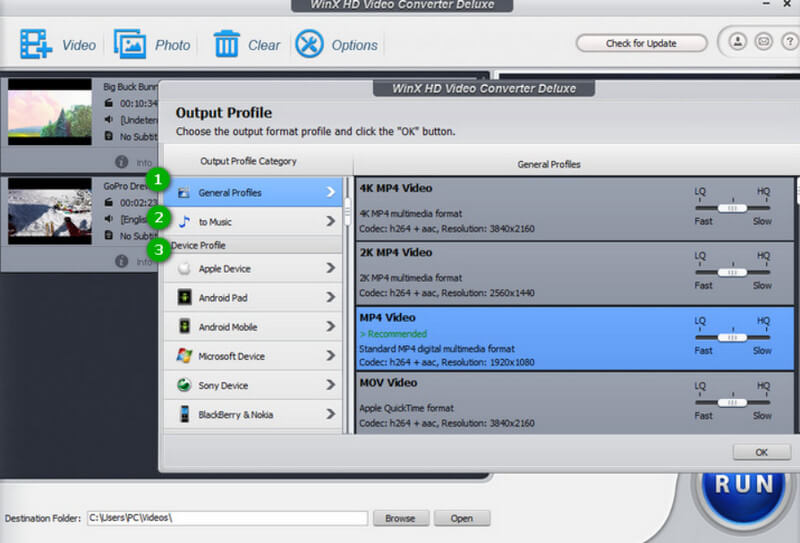
Bước 4. Sau đó nhấn vào Duyệt qua để chọn thư mục cho các tập tin đã chuyển đổi của bạn.

Bước 5. Cuối cùng, bấm Chạy để chương trình xử lý video của bạn.
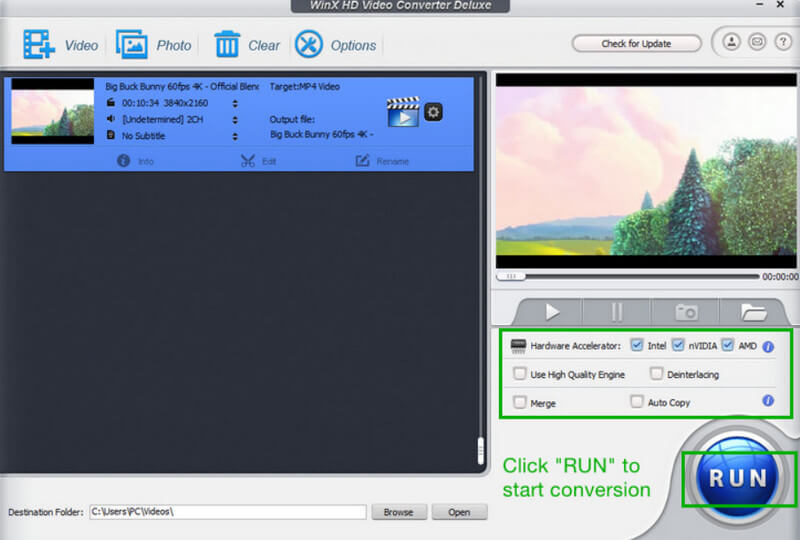
Toàn bộ quá trình sẽ được hoàn thành trong một thời gian rất ngắn. Sau đó, bạn có thể nhận được video đã chỉnh sửa của mình.
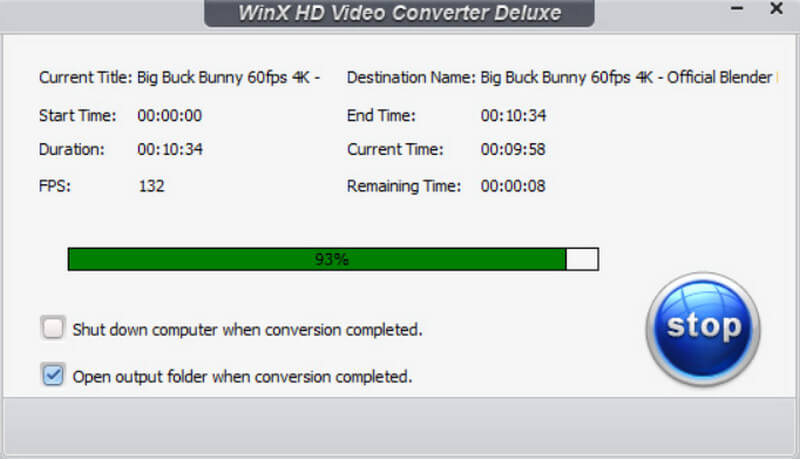
Phần 4. Các vấn đề thường gặp và cách khắc phục
Trong quá trình sử dụng, WinX HD Video Converter Deluxe có thể không hoạt động. Vì vậy, chúng tôi sẽ liệt kê một số lỗi thường gặp và đưa ra một số giải pháp.
Không thể cài đặt phần mềm
Đảm bảo rằng bạn đã tải xuống phần mềm từ nguồn chính thức. Máy tính của bạn phải đáp ứng các yêu cầu hệ thống. Nếu không thể giải quyết được sự cố, hãy chạy tệp cài đặt với tư cách quản trị viên hoặc liên hệ với bộ phận hỗ trợ khách hàng.
Không thể chuyển đổi video
Một khả năng là tệp đã tải lên của bạn bị hỏng hoặc định dạng của tệp không được hỗ trợ. Hãy kiểm tra nó trước tiên và sửa video nếu nó bị hỏng. Và bạn cần đảm bảo dung lượng lưu trữ của máy tính đủ.
Quá trình chuyển đổi chạy chậm
Hãy thử đóng các ứng dụng không cần thiết và giải phóng bộ nhớ. Bạn cũng có thể điều chỉnh độ phân giải của tệp để tăng tốc quá trình chuyển đổi.
Không thể tải xuống video đã chuyển đổi
Hãy kiểm tra Internet của bạn và thử lại. Nếu sự cố vẫn còn, hãy liên hệ với bộ phận hỗ trợ khách hàng để được hỗ trợ.
Đóng băng khi sử dụng
Đóng phần mềm và thử khởi động lại máy tính của bạn. Sẽ rất hữu ích nếu bạn cũng cố gắng cập nhật hệ thống của mình.
Phần 5. Giải pháp thay thế: Vidmore Video Converter
Sau khi hiểu tổng quát, chúng tôi chắc chắn rằng bạn đã có ý tưởng chung về WinX HD Video Converter Deluxe. Vậy thì làm sao có thể bù đắp được những thiếu sót của nó? Đây là lúc bạn có thể cần tìm một giải pháp thay thế mạnh mẽ tương đương. Chúng tôi thực sự khuyên bạn nên Vidmore Video Converter. Là một trong những công cụ chỉnh sửa video chuyên nghiệp nhất, nó được người dùng trên toàn thế giới tin tưởng sâu sắc. Ở đây, chúng tôi sẽ cho bạn thấy các tính năng chính của nó.
Sau đây, chúng tôi sẽ giới thiệu ngắn gọn cách sử dụng Vidmore Video Converter.
Bước 1. Tải xuống và cài đặt Vidmore Video Converter trên máy tính của bạn.
Bước 2. Hãy mở nó ra và chọn Bộ chuyển đổi trên giao diện chính. Nhấp vào nút dấu cộng lớn để tải lên tệp bạn muốn chuyển đổi.

Bước 3. Thả xuống menu bên cạnh Đổi ĐẾN. Tại đây, bạn có thể chọn định dạng mục tiêu của mình. Nếu cần, bạn cũng có thể nhấp vào Xén hoặc là Biên tập biểu tượng để thực hiện công việc chỉnh sửa bổ sung.

Bước 4. Nhấp vào Lưu vào và chọn đường dẫn lưu cho video đã chuyển đổi của bạn.

Bước 5. Cuối cùng, bấm Chuyển đổi tất cả để bắt đầu quá trình chuyển đổi.

Để biết thêm thủ thuật chỉnh sửa hoặc chuyển đổi, hãy đọc các bài viết bên dưới.
Phần 6. Câu hỏi thường gặp về WinX HD Video Converter
WinX HD Video Converter Deluxe có miễn phí không?
Không, WinX HD Video Converter Deluxe không miễn phí. Bạn cần phải trả tiền để sử dụng các chức năng mà nó cung cấp. Hiện tại, giá của một giấy phép duy nhất là $49,95. Đối với gói gia đình gồm 5 thiết bị, giá là $69,95. Ngoài ra còn có một số phiên bản trước khác dành cho người dùng. Bạn có thể mua nó đặc biệt cho nhu cầu của bạn. Công cụ này khá mạnh nên đáng để trả tiền cho nó.
WinX HD Video Converter Deluxe có an toàn không?
Có, WinX HD Video Converter Deluxe được khách hàng trên toàn thế giới tin tưởng. Được phát triển bởi Digiarty Software, Inc., nó an toàn khi sử dụng. Phần mềm này được cập nhật thường xuyên để giải quyết các lỗi hoặc vấn đề bảo mật ảnh hưởng đến người dùng. Ngoài ra, dữ liệu của người dùng sẽ được bảo vệ trong quá trình chuyển đổi. Trước khi trả tiền, bạn có thể kiểm tra phần mềm thông qua phiên bản dùng thử miễn phí.
Làm cách nào để kích hoạt WinX HD Video Converter Deluxe?
Nếu bạn muốn kích hoạt WinX HD Video Converter Deluxe, trước tiên bạn phải tải xuống và cài đặt nó. Sau khi mở giao diện chính bấm vào Đăng ký ở góc trên bên phải. Sau đó, bạn cần nhập địa chỉ email và mã đăng ký vào cửa sổ bật ra mới. Bạn có thể nhận được mã đăng ký sau khi mua hàng. Sau đó nhấn vào Đăng ký lại.
Phần kết luận
Trong bài viết này chúng tôi đã giới thiệu cho bạn WinX HD Video Converter Deluxe càng chi tiết càng tốt. Các tính năng chính, ưu điểm và nhược điểm của nó được thể hiện rất rõ ràng. Chúng tôi cũng đã trả lời các câu hỏi cụ thể về thanh toán và bảo mật. Chúng tôi khuyên dùng Vidmore Video Converter nếu bạn đang tìm kiếm một chương trình sánh ngang với khả năng của nó và bù đắp tốt những thiếu sót của nó. Nó khá dễ sử dụng và bạn sẽ có thể thành thạo nó một cách nhanh chóng. Bạn cũng có thể có kinh nghiệm của riêng mình với công cụ này để chia sẻ. Vì vậy, hãy để lại suy nghĩ của bạn trong phần bình luận. Chúng tôi mong được nói chuyện với bạn.